- Μέρος 1. Μεταφέρετε μουσική από το iPhone στον υπολογιστή Δωρεάν Απεριόριστα με το iTunes/Finder
- Μέρος 2. Μεταφέρετε μουσική από το iPhone στον υπολογιστή μέσω του FoneTrans για iOS
- Μέρος 3. Μεταφέρετε μουσική από το iPhone στον υπολογιστή χωρίς το iTunes από την Apple Music
- Μέρος 4. Πώς να μεταφέρετε μουσική από το iPhone στον υπολογιστή χωρίς διαγραφή μέσω της οικιακής κοινής χρήσης
- Μέρος 5. Μεταφέρετε μουσική από το iPhone στον υπολογιστή χωρίς λογισμικό μέσω καλωδίου USB απευθείας
- Μέρος 6. Συχνές ερωτήσεις σχετικά με τη μεταφορά μουσικής από το iPhone στον υπολογιστή
Μεταφέρετε μουσική από το iPhone στον υπολογιστή με αποτελεσματικές λύσεις
 αναρτήθηκε από Boey Wong / 17 Μαΐου 2022 09:00
αναρτήθηκε από Boey Wong / 17 Μαΐου 2022 09:00 Ως μία από τις πιο δημοφιλείς φορητές συσκευές, το iPhone μπορεί να είναι κάτι περισσότερο από ένα απλό κινητό τηλέφωνο που μπορεί να πραγματοποιήσει μόνο μια τηλεφωνική κλήση. Όσο περνάει ο καιρός, μπορείτε να παρακολουθείτε ταινίες, να ακούτε μουσική, να παίζετε παιχνίδια, να δημιουργείτε βίντεο, να συμπληρώνετε φύλλα εργασίας και πολλά άλλα στο iPhone σας με απλά αγγίγματα.
Για τους λάτρεις της μουσικής, η τέλεια ποιότητα ήχου του iPhone κάνει τους ανθρώπους να θέλουν να ακούν μουσική με iPhone στην καθημερινή τους ζωή στο δρόμο για το σπίτι, στο ταξίδι ή όποτε θέλουν. Είναι πραγματικά μια βολική αλλά υψηλής ποιότητας επιλογή.

Ωστόσο, υπάρχουν διάφορες περιπτώσεις όπου πρέπει να μεταφέρετε αρχεία μουσικής από το iPhone στον υπολογιστή. Όπως χρειάζεστε αυτά τα αρχεία υπολογιστή, θέλετε να τα αποθηκεύσετε ως αντίγραφο στον τοπικό φάκελο του υπολογιστή ή πρέπει να τα επεξεργαστείτε με ένα πρόγραμμα μόνο για υπολογιστή.
Με το FoneTrans για iOS, θα απολαύσετε την ελευθερία να μεταφέρετε τα δεδομένα σας από το iPhone στον υπολογιστή. Δεν μπορείτε να μεταφέρετε μόνο μηνύματα κειμένου iPhone στον υπολογιστή, αλλά και φωτογραφίες, βίντεο και επαφές μπορούν εύκολα να μεταφερθούν στον υπολογιστή σας.
- Μεταφέρετε φωτογραφίες, βίντεο, επαφές, WhatsApp και περισσότερα δεδομένα με ευκολία.
- Προεπισκόπηση δεδομένων πριν από τη μεταφορά.
- iPhone, iPad και iPod touch είναι διαθέσιμα.
Εδώ, θα σας δείξουμε τις πιο προτεινόμενες μεθόδους που θα σας βοηθήσουν να μετακινήσετε τη μουσική του iPhone στον υπολογιστή. Έχετε 5 επιλογές, ελέγξτε τις λεπτομερείς πληροφορίες στα ακόλουθα μέρη.

Λίστα οδηγών
- Μέρος 1. Μεταφέρετε μουσική από το iPhone στον υπολογιστή Δωρεάν Απεριόριστα με το iTunes/Finder
- Μέρος 2. Μεταφέρετε μουσική από το iPhone στον υπολογιστή μέσω του FoneTrans για iOS
- Μέρος 3. Μεταφέρετε μουσική από το iPhone στον υπολογιστή χωρίς το iTunes από την Apple Music
- Μέρος 4. Πώς να μεταφέρετε μουσική από το iPhone στον υπολογιστή χωρίς διαγραφή μέσω της οικιακής κοινής χρήσης
- Μέρος 5. Μεταφέρετε μουσική από το iPhone στον υπολογιστή χωρίς λογισμικό μέσω καλωδίου USB απευθείας
- Μέρος 6. Συχνές ερωτήσεις σχετικά με τη μεταφορά μουσικής από το iPhone στον υπολογιστή
Μέρος 1. Μεταφέρετε μουσική από το iPhone στον υπολογιστή Δωρεάν Απεριόριστα με το iTunes/Finder
Ένας πρωτότυπος τρόπος της Apple για τη διαχείριση δεδομένων iOS είναι η χρήση του iTunes τόσο σε Windows όσο και σε Mac. Και το Finder αντικατέστησε το iTunes στην πιο πρόσφατη έκδοση του macOS, μπορείτε να το χρησιμοποιήσετε αντ 'αυτού καθώς έχουν παρόμοιες λειτουργίες.
Λάβετε υπόψη ότι δεν πρέπει να επαναφέρετε το iPhone από το αντίγραφο ασφαλείας εδώ, καθώς θα διαγράψει όλα τα δεδομένα στο iPhone. Το Finder και το iTunes προσφέρουν μια μεμονωμένη δυνατότητα για να σας βοηθήσουν να συγχρονίσετε μουσική μεταξύ υπολογιστή και iPhone.
Ακολουθεί ο τρόπος μεταφοράς μουσικής από το iPhone σε υπολογιστή με το iTunes ή το Finder.
Βήμα 1τρέξιμο iTunes / Finder στον υπολογιστή, συνδέστε το iPhone στον υπολογιστή.
Βήμα 2επιλέξτε τη συσκευή σας από τα αριστερά και, στη συνέχεια, επιλέξτε Μουσική εάν χρησιμοποιείτε το Finder.
Βήμα 3Στη συνέχεια, επιλέξτε το πλαίσιο δίπλα Συγχρονισμός μουσικής x τραγουδιών.
Βήμα 4Κάντε κλικ στο Συγχρονισμός κουμπί.
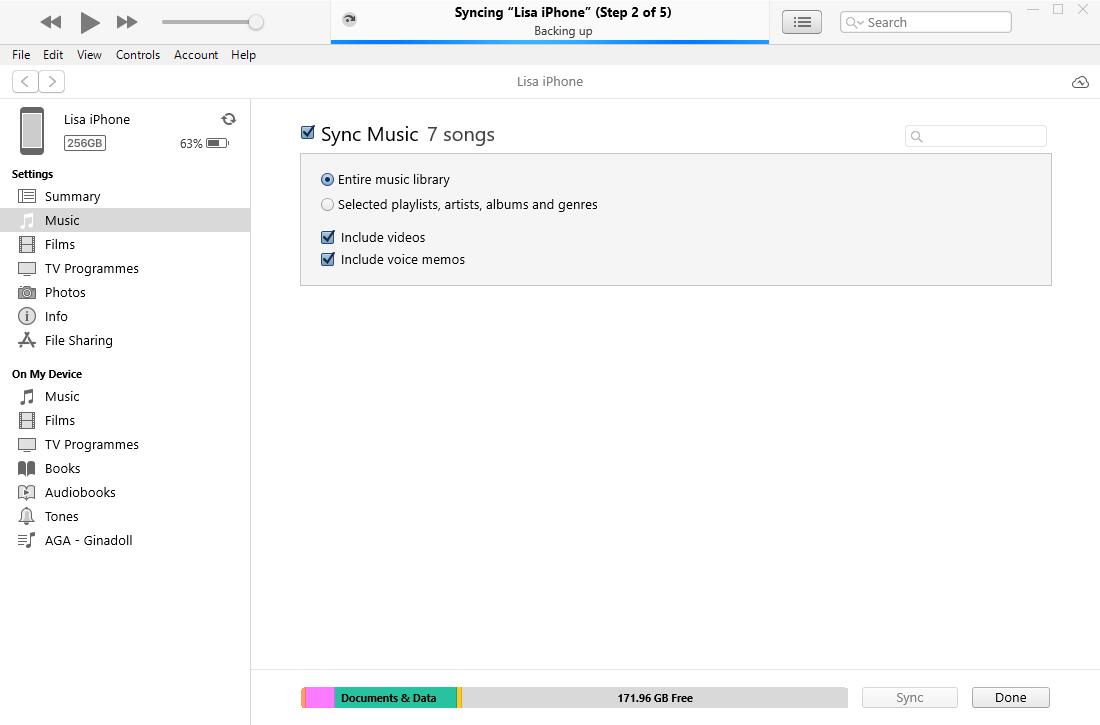
Η ζήτηση κάνει προσφορά. Μπορείτε να δοκιμάσετε εργαλεία τρίτων από την αγορά για να μεταφέρετε δεδομένα iPhone τώρα.
Μέρος 2. Μεταφέρετε μουσική από το iPhone στον υπολογιστή μέσω του FoneTrans για iOS
Σήμερα, υπάρχουν πολλά προγράμματα τρίτων στην αγορά εκτός από τους τρόπους Apple. Και εδώ, FoneTrans για iOS συνιστάται ιδιαίτερα σε εσάς.
Είναι ένα επαγγελματικό αλλά εύχρηστο εργαλείο σε υπολογιστές Windows ή Mac για να σας βοηθήσει να μεταφέρετε δεδομένα μεταξύ iTunes, συσκευών iOS και υπολογιστών. Και υποστηρίζονται όλοι οι τύποι δεδομένων, όπως φωτογραφίες, επαφές, βίντεο, μηνύματα κ.λπ.
Έτσι, μπορείτε εύκολα να χρησιμοποιήσετε το FoneTrans για iOS για να μεταφέρετε μουσική iPhone στον υπολογιστή. Παρακάτω είναι τα αναλυτικά βήματα.
Με το FoneTrans για iOS, θα απολαύσετε την ελευθερία να μεταφέρετε τα δεδομένα σας από το iPhone στον υπολογιστή. Δεν μπορείτε να μεταφέρετε μόνο μηνύματα κειμένου iPhone στον υπολογιστή, αλλά και φωτογραφίες, βίντεο και επαφές μπορούν εύκολα να μεταφερθούν στον υπολογιστή σας.
- Μεταφέρετε φωτογραφίες, βίντεο, επαφές, WhatsApp και περισσότερα δεδομένα με ευκολία.
- Προεπισκόπηση δεδομένων πριν από τη μεταφορά.
- iPhone, iPad και iPod touch είναι διαθέσιμα.
Βήμα 1Κατεβάστε και εγκαταστήστε FoneTrans για iOS στον υπολογιστή; τότε θα ξεκινήσει αυτόματα.
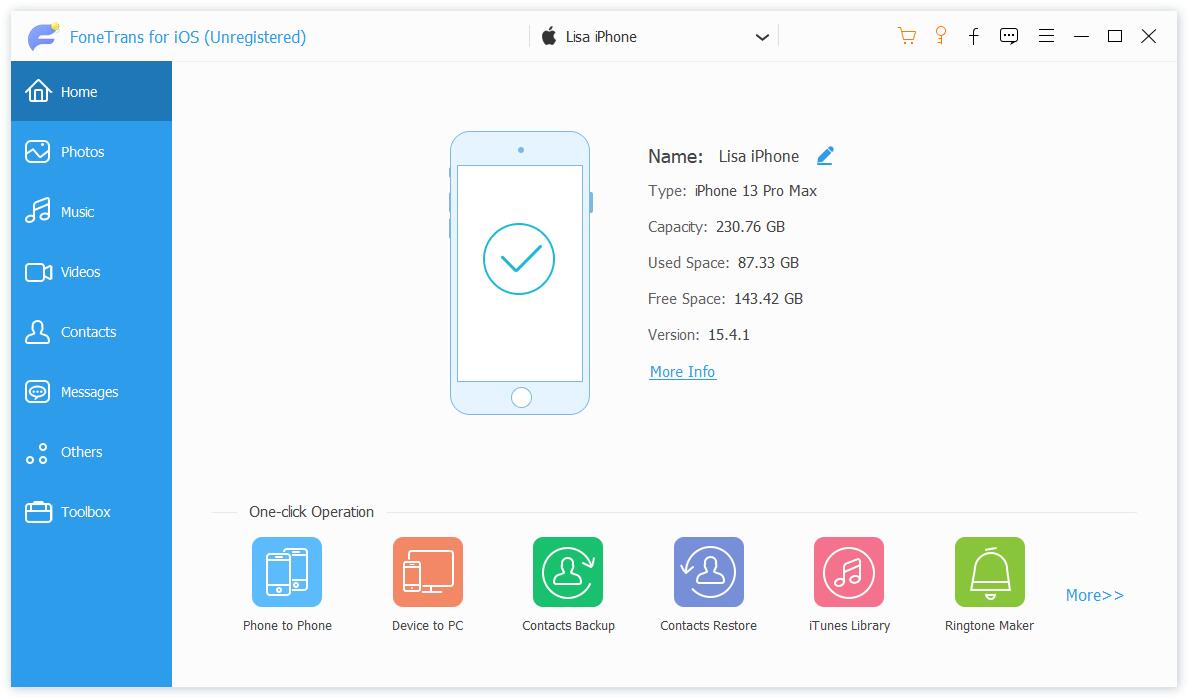
Βήμα 2Κάντε κλικ στο Μουσική ενότητα στα αριστερά, επιλέξτε τα στοιχεία που θέλετε να μεταφέρετε στον υπολογιστή.
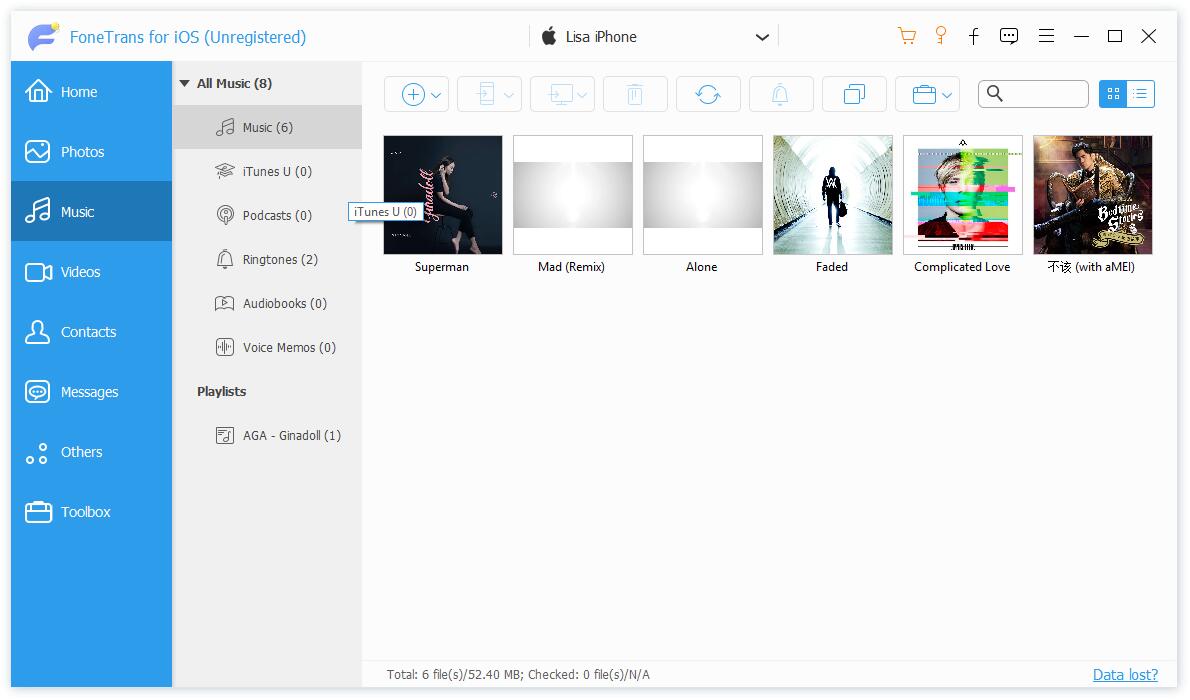
Βήμα 3Κάντε κλικ στο PC εικονίδιο στο επάνω μενού και επιλέξτε ένα φάκελο.
Εάν εξακολουθείτε να θέλετε να χρησιμοποιήσετε τρόπους Apple για να λύσετε το πρόβλημά σας, μετά την αναβάθμιση, θα πρέπει να έχετε δοκιμάσει τη μουσική της Apple σε συσκευές Apple.
Με το FoneTrans για iOS, θα απολαύσετε την ελευθερία να μεταφέρετε τα δεδομένα σας από το iPhone στον υπολογιστή. Δεν μπορείτε να μεταφέρετε μόνο μηνύματα κειμένου iPhone στον υπολογιστή, αλλά και φωτογραφίες, βίντεο και επαφές μπορούν εύκολα να μεταφερθούν στον υπολογιστή σας.
- Μεταφέρετε φωτογραφίες, βίντεο, επαφές, WhatsApp και περισσότερα δεδομένα με ευκολία.
- Προεπισκόπηση δεδομένων πριν από τη μεταφορά.
- iPhone, iPad και iPod touch είναι διαθέσιμα.
Μέρος 3. Μεταφέρετε μουσική από το iPhone στον υπολογιστή χωρίς το iTunes από την Apple Music
Η Apple Music είναι μια εφαρμογή που μπορεί να διαχειριστεί αρχεία μουσικής με το ίδιο Apple ID μέσω διαφόρων συσκευών. Όλες οι τροποποιήσεις θα συγχρονιστούν αυτόματα στον ίδιο λογαριασμό, ώστε να μπορείτε να τον χρησιμοποιήσετε για να μεταφέρετε μουσική από το iPhone στον υπολογιστή. Εδώ είναι η επίδειξη.
Βήμα 1Εγγραφείτε στο Apple Music στο iPhone μεταβαίνοντας στη διεύθυνση music.apple.com και συνδεθείτε στον λογαριασμό σας Apple. Πατήστε Ακούστε τώρα, επιλέξτε μια δοκιμαστική προσφορά και μια μεμονωμένη συνδρομή. Στη συνέχεια, επιβεβαιώστε τα στοιχεία χρέωσης και κάντε κλικ στην επιλογή Συμμετοχή.
Βήμα 2Ανοίξτε την εφαρμογή Apple Music στο iPhone, επιλέξτε Μουσική > Προτιμήσεις > General > Βιβλιοθήκη συγχρονισμού.
Βήμα 3Πηγαίνετε στο Mac Music app, επιλέξτε Μουσική > Προτίμηση > General > Βιβλιοθήκη συγχρονισμού. Μετά από αυτό, η μουσική στο iPhone θα συγχρονιστεί με τον υπολογιστή.
Μια άλλη ασύρματη επιλογή για τη μεταφορά μουσικής από το iPhone στον υπολογιστή είναι η λειτουργία Home Sharing.
Μέρος 4. Πώς να μεταφέρετε μουσική από το iPhone στον υπολογιστή χωρίς διαγραφή μέσω της οικιακής κοινής χρήσης
Η κοινή χρήση στο σπίτι είναι μια δυνατότητα που κυκλοφόρησε από την Apple και επιτρέπει στους χρήστες να έχουν πρόσβαση στα αρχεία μουσικής ή βίντεο τους σε μια κοινόχρηστη βιβλιοθήκη υπολογιστή με την ίδια σύνδεση στο Διαδίκτυο Wi-Fi. Σημαίνει επίσης ότι μπορείτε να διαχειριστείτε την κοινόχρηστη βιβλιοθήκη σας και να μεταφέρετε μουσική από το iPhone στον υπολογιστή χωρίς να διευκολύνετε αυτήν τη δυνατότητα. Παρακάτω είναι το σεμινάριο για τη μεταφορά μουσικής από το iPhone σε υπολογιστή.
Με το FoneTrans για iOS, θα απολαύσετε την ελευθερία να μεταφέρετε τα δεδομένα σας από το iPhone στον υπολογιστή. Δεν μπορείτε να μεταφέρετε μόνο μηνύματα κειμένου iPhone στον υπολογιστή, αλλά και φωτογραφίες, βίντεο και επαφές μπορούν εύκολα να μεταφερθούν στον υπολογιστή σας.
- Μεταφέρετε φωτογραφίες, βίντεο, επαφές, WhatsApp και περισσότερα δεδομένα με ευκολία.
- Προεπισκόπηση δεδομένων πριν από τη μεταφορά.
- iPhone, iPad και iPod touch είναι διαθέσιμα.
Βήμα 1Ρύθμιση Home Sharing στον υπολογιστή. Στο iTunes, επιλέξτε Αρχεία > Home Sharing > Ενεργοποίηση της κοινής χρήσης κατοικίας. Στο Mac Finder, Apple μενού> Προτιμήσεις συστήματος > Κοινή χρήση > Κοινή χρήση πολυμέσων > Home Sharing.
Βήμα 2Ρυθμίστε το Home Sharing στο iPhone μέσω ρυθμίσεις app> [το όνομα σου] > Κοινή χρήση οικογένειας > Ρυθμίστε την οικογένειά σας.
Βήμα 3Μεταφέρετε τη μουσική του iPhone στον υπολογιστή. Θα πρέπει να προσθέσετε τη μουσική του iPhone στη βιβλιοθήκη κοινής χρήσης μέσω ρυθμίσεις > Μουσική > Home Sharing.
Μέρος 5. Μεταφέρετε μουσική από το iPhone στον υπολογιστή χωρίς λογισμικό μέσω καλωδίου USB απευθείας
Η τελική σύσταση είναι να μεταφέρετε μουσική iPhone σε υπολογιστή χωρίς λογισμικό χρησιμοποιώντας καλώδιο USB για να συνδέσετε το iPhone με τον υπολογιστή και να μεταφέρετε μουσική απευθείας. Είναι εύκολο να το κάνετε και πρέπει να προετοιμάσετε ένα καλώδιο και έναν υπολογιστή.
Βήμα 1Συνδέστε το iPhone σε υπολογιστή με καλώδιο USB.
Βήμα 2Πατήστε αυτό το PC και επιλέξτε το iPhone σας. Βρείτε τα αρχεία μουσικής σας από το φάκελο.
Βήμα 3Σύρετε και αποθέστε αυτά τα αρχεία σε έναν άλλο τοπικό φάκελο στον υπολογιστή.
Όπως μπορείτε να δείτε, αυτή η επιλογή είναι απλή για να ολοκληρώσετε αυτό που θέλετε. Αλλά μερικές φορές δεν είναι εύκολο να βρείτε αυτό που θέλετε από την εσωτερική αποθήκευση του iPhone. Συνιστάται να επιλέξετε το FoneTrans για iOS, καθώς θα σαρώσει τη συσκευή σας και θα εμφανίσει όλα τα διαθέσιμα στοιχεία χωρίς επιπλέον κλικ.
Με το FoneTrans για iOS, θα απολαύσετε την ελευθερία να μεταφέρετε τα δεδομένα σας από το iPhone στον υπολογιστή. Δεν μπορείτε να μεταφέρετε μόνο μηνύματα κειμένου iPhone στον υπολογιστή, αλλά και φωτογραφίες, βίντεο και επαφές μπορούν εύκολα να μεταφερθούν στον υπολογιστή σας.
- Μεταφέρετε φωτογραφίες, βίντεο, επαφές, WhatsApp και περισσότερα δεδομένα με ευκολία.
- Προεπισκόπηση δεδομένων πριν από τη μεταφορά.
- iPhone, iPad και iPod touch είναι διαθέσιμα.
Μέρος 6. Συχνές ερωτήσεις σχετικά με τη μεταφορά μουσικής από το iPhone στον υπολογιστή
Πώς να προσθέσετε μουσική στο iPhone από άλλον υπολογιστή;
Στην πραγματικότητα, όλες οι λύσεις σε αυτήν την ανάρτηση μπορούν επίσης να χρησιμοποιηθούν για τη μεταφορά μουσικής από υπολογιστή σε iPhone. Μπορείτε να τα διαβάσετε προσεκτικά και να δοκιμάσετε!
Ποιο είναι το καλύτερο λογισμικό για τη μεταφορά μουσικής από το iPhone σε υπολογιστή;
FoneTrans για iOS είναι αυτό που δεν πρέπει να χάσετε. Μπορείτε να το κατεβάσετε στον υπολογιστή και να μεταφέρετε εύκολα αρχεία μουσικής με απλά κλικ.
Αυτές είναι και οι 5 αποδεδειγμένες μέθοδοι που θα σας βοηθήσουν να μεταφέρετε μουσική από το iPhone στον υπολογιστή. Μπορείτε πάντα να τα δοκιμάσετε και να επιλέξετε το κατάλληλο ανάλογα. Φυσικά, FoneTrans για iOS είναι η πιο προτεινόμενη επιλογή καθώς σας δίνει τη δυνατότητα να μεταφέρετε μουσική, επαφή, φωτογραφία και άλλα με απλά κλικ. Γιατί να μην κατεβάσετε και να δοκιμάσετε τώρα!
Με το FoneTrans για iOS, θα απολαύσετε την ελευθερία να μεταφέρετε τα δεδομένα σας από το iPhone στον υπολογιστή. Δεν μπορείτε να μεταφέρετε μόνο μηνύματα κειμένου iPhone στον υπολογιστή, αλλά και φωτογραφίες, βίντεο και επαφές μπορούν εύκολα να μεταφερθούν στον υπολογιστή σας.
- Μεταφέρετε φωτογραφίες, βίντεο, επαφές, WhatsApp και περισσότερα δεδομένα με ευκολία.
- Προεπισκόπηση δεδομένων πριν από τη μεταφορά.
- iPhone, iPad και iPod touch είναι διαθέσιμα.
